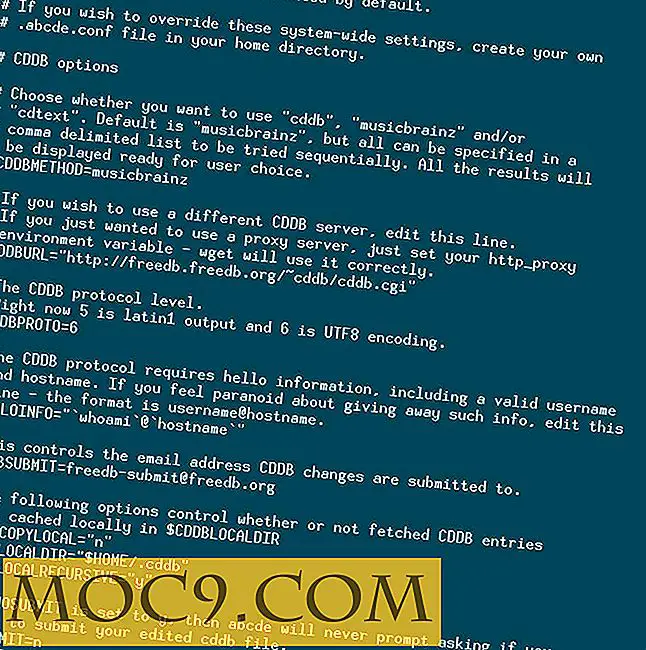So deaktivieren Sie automatische Arbeitsbereiche in Gnome 3 (und andere Shell-Tweaks)
Wie wir bereits mehrfach erwähnt haben, sind einige von uns bei MakeTechEasier große Fans von Gnome 3. Da das Projekt noch ziemlich jung ist, ist es bei weitem nicht so konfigurierbar oder funktionsreich wie seine 2.x-Cousins. Im Moment bietet die Standardinstallation keine schnelle und offensichtliche Möglichkeit, viele Einstellungen zu ändern. Daher wurden Anwendungen wie das Gnome Tweak Tool erstellt, um den Benutzern einige weitere Optionen zu bieten. Aber selbst diese Tools lassen immer noch viele wünschenswerte Optionen aus - wie die Möglichkeit, Ihre Arbeitsbereiche von Hand zu verwalten. Anfängliche Builds von Gnome Shell zeigten einen linearen oder Grid-basierten Ansatz, der zum Beispiel dem aktuellen automatischen Ansatz den Vorzug gibt. Hier erfahren Sie, wie Sie etwas davon zurückbekommen.
Die Erweiterungen
Die Gnome-Entwickler erwarteten, dass die Benutzer die Shell auf unvorhersehbare Weise anpassen wollten, sodass sie praktisch alles im System durch JavaScript und CSS erweiterbar machten. Ich hoffe, dass die Webentwickler da draußen davon Notiz nehmen, weil es Ihrem Desktop viel Potenzial gibt. Die Erweiterungen, die wir hier verwenden werden, stammen aus dem Frippery-Paket, das hier heruntergeladen werden kann.
Es enthält mehr als nur die Möglichkeit, die automatische Workspace-Verwaltung zu deaktivieren, es soll einige Funktionen zurückgeben, die Gnome 2-Benutzer möglicherweise vermissen. Es gibt zusätzliche Erweiterungen, um ein Anwendungsmenü, das Shutdown-Menü und das untere Bedienfeld hinzuzufügen.
Benutzer von Fedora 15 finden einen RPM unter dem obigen Link, andere sollten gewarnt werden, dass die Dateien im Tarball möglicherweise nicht ganz so wie erwartet extrahiert werden. Die komprimierte Datei enthält nicht nur ein einzelnes Verzeichnis mit den Erweiterungsdateien, sondern eine vollständige Verzeichnisstruktur, von der erwartet wird, dass sie aus Ihrem Basisverzeichnis extrahiert wird, wie hier gezeigt:
# Wenn die Datei in, sagen, Ihr Downloads-Verzeichnis cd Downloads # Dateiname kann variieren mv gnome-shell-frippery-0.2.3.tgz ~ cd tar -zxvf gnome-shell-frippery-0.2.3.tgz
Erweiterungen aktivieren / deaktivieren
Wie bereits erwähnt, gibt es eine Anwendung namens Gnome Tweak Tool, die einige Konfigurationsoptionen zur Verfügung stellen kann. Eine Funktion ist, dass Sie Shell-Erweiterungen einfach aktivieren und deaktivieren können. Wenn Ihre Distribution Gnome 3 (z. B. Fedora 15) nativ unterstützt, können Sie es möglicherweise in Ihren Repositories finden.
Wenn nicht, dann müssen Sie es manuell tun. Verwenden Sie Ihren normalen Paketmanager, um git zu installieren, und geben Sie dann die folgenden Befehle an Ihrem Terminal aus:
Git Klon http://git.gnome.org/browse/gnome-tweak-tool cd gnome-tweak-tool ./autogen.sh machen && sudo make install
Wenn alles gut geht, sollten Sie das Programm starten und die volle Kontrolle über Ihre Erweiterungen haben.
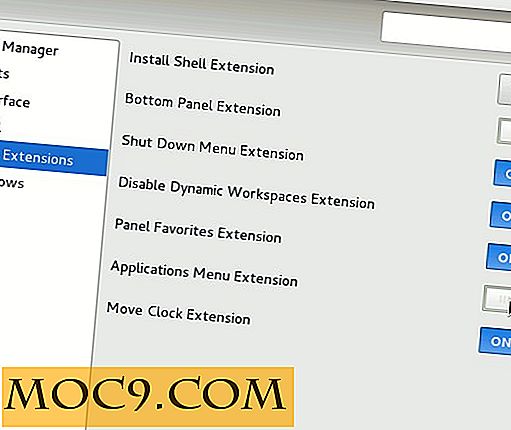
In Bezug auf die automatischen Arbeitsbereiche - wenn Sie eine bestimmte Zahl dauerhaft festlegen möchten, müssen Sie zuerst die integrierte Auto-Funktion verwenden, um sie zu erstellen, und sobald Sie die gewünschte Anzahl haben, verwenden Sie das Tweak-Tool, um sie zu deaktivieren. Arbeitsbereiche werden nicht mehr von Gnome hinzugefügt oder entfernt.

Eine letzte Sache
Während es seinen Zweck erfüllt, ist dies immer noch ein Hack. Es bietet keine Möglichkeit zum manuellen Hinzufügen oder Entfernen, sondern nur das Aktivieren und Deaktivieren der Auto-Funktion. Viele Gnome Shell-Benutzer, einschließlich dieses Autors, würden es lieben, eines der vorherigen Workspace-Systeme zu verwenden, wie hier gezeigt. Für mich waren alle früheren Workspace Management-Designs brauchbarer, besonders das ursprüngliche Grid. Dies ist meine Bitte an die Gnome-Entwickler oder an irgendwelche JavaScript-Gurus - da all diese Ansätze irgendwann in Gnome 3 implementiert wurden, könnten wir bitte, bitte, sie in Form von Erweiterungen haben?




![5 Wecker Apps, um sicherzustellen, dass Sie jeden Morgen pünktlich aufwachen [Android]](http://moc9.com/img/lightening-bug-alarm-clock.jpg)